Kā novērst virtuālo mašīnu, kas ir iestrēdzis saglabātajā stāvoklī
Windows / / August 05, 2021
Daudziem lietotājiem ir sūdzība, ka dažādos gadījumos Hyper-V virtuālā mašīna ir iestrēdzis saglabātajā stāvoklī. Saglabātā stāvokļa funkciju var ērti dublēt, ja notikusi nepazīstama izslēgšana. Tomēr, ja jūs domājat mainīt OS konfigurāciju, tas ir jautājums.
Jūs nevarat mainīt vai modificēt neko, ko arī OS nedarbinās normāli. Šajā rakstā mēs runāsim par dažiem padomiem un risinājumiem, kurus varat mēģināt novērst virtuālajā mašīnā, kas iestrēdzis saglabātajā stāvoklī, kā arī dažiem pārliecinošiem kļūdas iemesliem.

Satura rādītājs
- 1 Kāpēc Hyper-V virtuālā mašīna ir iestrēdzis saglabātajā stāvoklī
-
2 Kā salabot virtuālajā mašīnā, kas ir iestrēdzis saglabātajā stāvoklī
- 2.1 1. metode: saglabātā stāvokļa dzēšana
- 2.2 2. metode: Fizisko draiveru pārbaude
- 2.3 3. metode: mapju atļauju mainīšana
- 2.4 4. metode: Virtuālās mašīnas dzēšana
- 3 Secinājums
Kāpēc Hyper-V virtuālā mašīna ir iestrēdzis saglabātajā stāvoklī
Ikreiz, kad izslēdzat VM, Hyper-V paņem tā dublējumu, iespējams, esat Hyper-V aizvēris, kamēr tā dublēja. Tātad, tagad OS ir saglabātajā stāvoklī, jo iejaukšanās dēļ dublēšana nebija pilnīga. VM burtiski ir iesaldēts, ja tas tika pārtraukts dublēšanas laikā, turklāt to var sabojāt un sabojāt.
Vēl viens galvenais iemesls, kāpēc VM ir iestrēdzis saglabātā stāvoklī, ir maz vietas diskā. Kļūda bieži rodas, ja operētājsistēmu izmantojat VM ar mazu diska vietu.
Turklāt, ja jūsu fiziskais disks tika atvienots, kamēr darbojās VM, tas iestrēgs saglabātā stāvoklī. Tomēr draiveri ir arī kļūdas cēlonis. Ja neesat instalējis pietiekamus draiverus vai izmantojat nestabilus draiverus. Ļoti iespējams, ka VM avarēs un būs iestrēdzis saglabātā režīmā.
Visbeidzot, galvenais kļūdas cēlonis var būt zemie sistēmas resursi. Ja izmantojat datoru ar mazu RAM, CPU jaudu un GPU. Tad būs prātīgi nedarbināt pārāk daudz VM vienlaikus un palaist OS, kurai nepieciešamas zemas specifikācijas. Ja savā VM palaižat resursu prasīgu OS, tad VM avarēs, un tas būs iestrēdzis saglabātajā stāvoklī.
Kā salabot virtuālajā mašīnā, kas ir iestrēdzis saglabātajā stāvoklī
Tagad, kad esam uzzinājuši dažus galvenos kļūdas cēloņus, mēs varam pāriet uz nākamo soli, novēršot kļūdu. Mēs pieminēsim četras dažādas metodes, kā palaist virtuālo mašīnu un izvilkt to no saglabātā stāvokļa.
1. metode: saglabātā stāvokļa dzēšana
Pirmā lieta, ko varat mēģināt atrisināt, ir izdzēst saglabāto stāvokli. Tas neizdzēsīs jūsu datus, bet, visticamāk, rīkosies tā, it kā pēkšņi zaudētu strāvu. Tādēļ jūs varēsiet iegūt tīru sāknēšanu un saglabāt OS darbību VM.
1. darbība) Palaidiet Hyper-V vadītājs, pēc tam atrodiet Virtuālā iekārta kas ir ievietots saglabātā stāvoklī un ar peles labo pogu noklikšķiniet uz tā.
2. solis) Kad ar peles labo pogu noklikšķiniet uz apakšizvēlnes, atlasiet Dzēst saglabāto valsti izvēlnes opcija.

3. solis) Tagad, kad saglabāts stāvoklis ir izdzēsts, varat mēģināt palaist virtuālo mašīnu un pārbaudīt, vai tā darbojas. Tomēr, ja rodas kāda kļūda, piemēram, “Darbību nevar veikt, kamēr objekts tiek izmantots, ”. Tad restartēt Hyper-V pārvaldnieku un mēģiniet vēlreiz startēt VM.
2. metode: Fizisko draiveru pārbaude
Atkarībā no operētājsistēmas, kuru izmantojat VM, tajā ir nepieciešami draiveri un īpašs disks. Tāpēc, ja izmantojat OS nesaderīgā VM, visticamāk, VM būs iestrēdzis saglabātā stāvoklī avārijas dēļ. Saskarne var būt arī tāda ārēja ierīce kā USB, tāpēc pārliecinieties, ka esat to atvienojis no tīkla un pēc tam pārbaudiet SCSI kontrolleri.
Pirmkārt, ar peles labo pogu noklikšķiniet uz VM, ka jums rodas problēmas Hyper-V pārvaldniekā. Pēc tam apakšizvēlnē noklikšķiniet uz Iestatījumi opcija. Parādīsies jauns logs, kreisajā rūtī ritiniet uz leju un izvērsiet SCSI kontrolieris sarakstā.
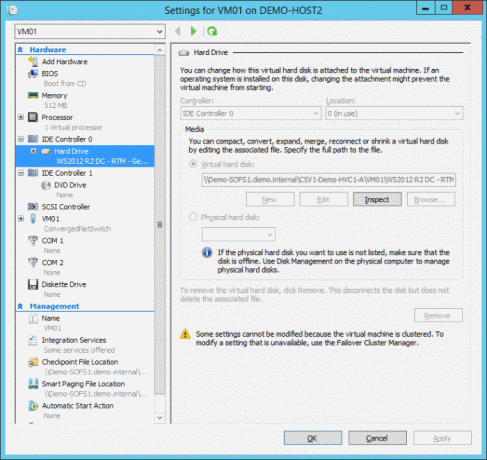
Labajā pusē jūs varēsiet redzēt lietotos diskus, ja kaut kas tur nedrīkst atrasties, tad noņemiet to - tam vajadzētu atrisināt jūsu problēmu.
3. metode: mapju atļauju mainīšana
Dažreiz ir kļūda tādu atļauju dēļ, kas neļaus VM koplietot mapes ar resursdatoru. Tāpēc jums jāpārbauda mapes atļaujas un jāļauj tai kopīgot to ar VM, lai novērstu saglabāto stāvokli.
1. darbība) Atveriet saglabātā stāvoklī iestrēgušās virtuālās mašīnas mapi, pēc tam ar peles labo pogu noklikšķiniet un atlasiet Rekvizīti.
2. solis) Dodieties uz Dalīšanās cilni, pēc tam noklikšķiniet uz Papildu kopīgošana opcija.
3. solis) Tagad pārbaudiet Koplietot šo mapi opcija lodziņā, pēc tam noklikšķiniet uz atļauju pogu zemāk.

4. solis) Atlasiet Visi opciju un zem Atļaut sadaļā atzīmējiet visu. Visbeidzot, noklikšķiniet uz Piesakies pogu, lai apstiprinātu un labi pogu, lai aizvērtu logu un pārbaudītu, vai problēma ir atrisināta.
4. metode: Virtuālās mašīnas dzēšana
Šī ir pēdējā iespēja, kas jums jāmēģina novērst problēmu, un jums būs jāizdzēš virtuālā mašīna un jāizveido jauna. Tomēr jūs nevēlaties zaudēt datus. Tādēļ jums būs nepieciešams kopēt VHD failu un saglabāt to jebkurā direktorijā.
1. darbība) Ar peles labo pogu noklikšķiniet uz VM, kas ir iestrēdzis saglabātajā stāvoklī, un atlasiet Dzēst apakšizvēlnes opcija.
2. solis) Pēc VM dzēšanas kopējiet VHD failu tā vecajā vietā un pēc tam uz Hyper-V izveidot jauna virtuālā mašīna.

3. solis) Atlasiet Izmantojiet esošu virtuālo cieto disku opcija, kad tiek prasīts cietais disks. Pēc tam dodieties uz vietu, kur esat saglabājis VHD failu, un atlasiet to. Pabeidziet vedni, lai izveidotu jaunu VM, un palaidiet VM, lai pārbaudītu, vai tas darbojas labi.
Secinājums
Es ceru, ka tagad saglabātajā stāvoklī iestrēgušās virtuālās mašīnas problēmas ir novērstas. Šajā traucējummeklēšanas rokasgrāmatā mēs esam izmantojuši Hyper-V, taču tas būs derīgs arī visai pārējai virtualizācijas programmatūrai, ieskaitot virtuālo lodziņu, Vmware utt.
Daži iestatījumi un vadīklas mainīsies atbilstoši programmatūrai, taču pamatideja paliek nemainīga. Ja, ievērojot šo rokasgrāmatu, rodas kādas problēmas, noteikti komentējiet tālāk. Mūsu eksperti jums palīdzēs visos iespējamos veidos.
Redaktora izvēle:
- Labojums: Hyper-V kļūda, veidojot virtuālo slēdzi - vispārēja kļūme
- Kā novērst problēmu, ja Windows 10 64 bitu versijā nevar izveidot virtuālo slēdzi Hyper-V?
- Hyper V virtuālā mašīna, startējot VM, neizdevās palaist kļūdu: kā novērst?
- Kā nomainīt noklusējuma lietotāja konta iemiesojumu sistēmā Windows 10
- Labojiet Windows atjaunināšanas kļūdu: windowsupdate_8024000B un Windowsupdate_dt000



